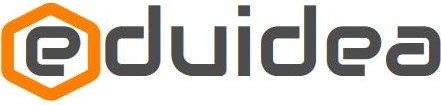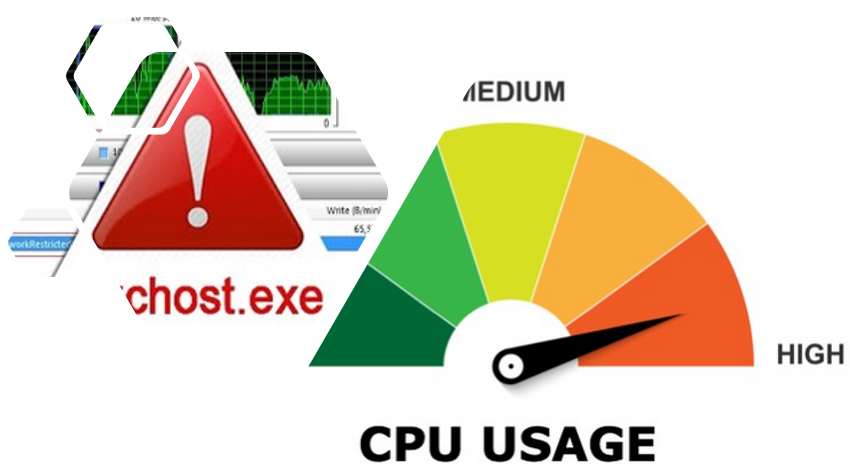Tidak buka banyak aplikasi,, tapi penggunaan Disk, CPU, bahkan Memory tinggi mengakibatkan laptop bekerja lebih lambat dan kipas pada laptop berputar lebih kencang dan menghasilkan suara yang cukup keras, pernahkah kalian mengalami hal ini?
Saya pribadi pernah mengalami hal ini dan ketika saya cek pada Task Manager saya ternyata ada satu aplikasi yaitu Service System: Local Host yang memakan hampir semua kapasitas pada CPU saya.
Hal ini tentu saja cukup menggangu karena mengakibatkan laptop saya bekerja lebih lambat dan kipas pada laptop saya pun berputar lebih kencang dari biasanya. Hal yang lebih menyebalkan nya lagi adalah hal ini terjadi berkali-kali.
Jadi, apa itu Service System: Local Host ?
Kalian bisa klik Ctrl+Alt+Del pada laptop atau komputer kalian untuk menemukan Service System : Local Host ini, dan tidak hanya ada satu Service Sytem kalian bisa skrol kebawah untuk melihat Service System yang sedang bekerja.

Bila kalian ingin lebih detail apa saja yang dilakukan Service System ini kalian bisa breakdown seperti gambar di bawah ini

Jadi, Service System ini adalah kumpulan dari proses-proses kerja dalam sistem operasi Windows atau bisa dikatakan sebagai wadah bagi proses kerja aplikasi pada laptop atau komputer kita.
Dalam wadah ini terdapat beberapa proses kerja seperti, Windows auto update yang akan memakan banyak kapasitas pada Disk, memory, RAM, dan bahkan Bandwidth pada jaringan internet kita.
Update dari Window 10 khususnya memang memakan banyak resources dari komputer kita.
Bila hal ini sudah menggangu aktifitas kalian dan kalian ingin mengatasi persoalan Service System: Local Host ini, kalian bisa melakukan hal-hal di bawah ini:
- Restore Hard Drive Health
– Yang kalian butuhkan adalah software untuk membantu kalian dalam memperbaiki kesehatan hard drive dari komputer kalian.
– Kalian bisa download aplikasi dari Easeus.com ini. Klik Disini atau kalian juga bisa coba aplikasi lainnya yang kalian anggap lebih baik untuk me-restore hard drive.
- Matikan proses Service Sytem:Local Host
– Kalian bisa masuk ke Task Manager (Ctrl+Alt+Del) lalu melihat apakah Service System ini memang memakan banyak resource dari Disk, CPU, atau memory kalian
– Lalu kalian bisa langsung menghentikan proses Service System tersebut dengan klik kanan pada Service System yang ingin kalian hentikan dan pilih End task.
– Kalian juga bisa mengatur Sevice apa saja yang ingin kalian hentikan.
– Caranya kalian expand Service System yang kalian anggap mencurigakan seperti gambar dibawah
– Lalu cari Service mana yang tidak kalian inginkan. Tapi tentu hal ini harus dilakukan dengan hati-hati karena bisa berakibat pada system kalian yang bermasalah bila kalian tidak yakin silahkan skip saja cara ini. Tapi bila kalian mau mencoba klik kanan pada System yang kalian curigai dan klik Stop
- Menghentikan Proses Auto Update
– Klik Windows + R untuk membuka Run. Lalu ketik service.msc pada box dan klik OK
– Lalu cari Window Update, setelah ditemukan klik kanan dan pilih properties
– Lalu kalian tinggal pilih disable untuk menghentikan segala aktifitas Update dari Windows
Nah, jadi seperti sedikit cara untuk mengatasi persoalan Service System: Local Host yang menyerap banyak resources dari komputer kita.
Bila cara diatas masih kurang ampuh, kalian bisa tambah beberapa Service System untuk di disable-kan, seperti Service System berikut, Superfetch Service atau Background intellegent Transfer Service. Agar semakin mengurangi bebean dari komputer atau laptop kalian ketika dinyalakan.
So, Selamat mencoba ya,, Tapi ingat klo belum paham jangan asal disable Sistemnya.. nanti bisa bahaya untuk laptop atau komputer kalian.
Sumber:
https://www.easeus.com